华硕笔记本关闭触摸板的方法是什么?
16
2025-03-16
在当今多样化和全球化的技术生态环境中,笔记本电脑已成为了我们工作、学习和娱乐中不可或缺的一部分。华硕作为知名的电脑品牌,其笔记本深受用户喜爱。但当您第一次打开一台全新的华硕笔记本,可能会发现界面语言是英文或其它语言,这让习惯中文界面的用户可能感到不便。本文将为您详细介绍如何将华硕笔记本设置为中文界面,提供一种简便易懂的方式,让您的操作系统语言与您的需求一拍即合。
中文是世界上使用人数最多的语言之一,为了方便大多数华语用户,设置中文界面尤为重要。操作系统的中文界面可以让您更加直观地理解每个功能和设置选项,避免因语言障碍导致的误操作,提升使用体验。中文界面也可以帮助您更好地享受本地化的软件服务和内容。
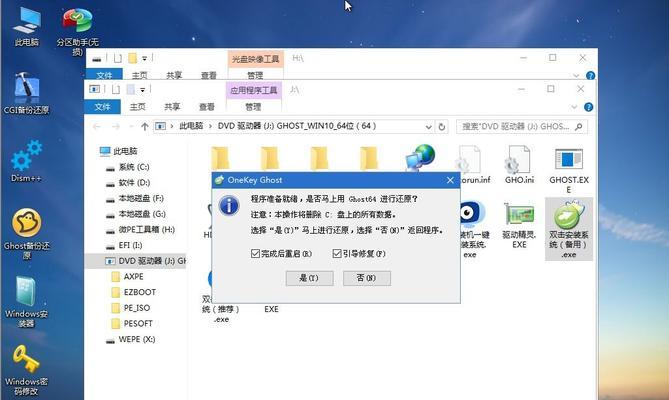
在进行设置之前,确保您的华硕笔记本已经连接到互联网,这样可以下载必要的语言包和更新。保持电池充满电或确保电源连接,以防在设置过程中笔记本突然断电。
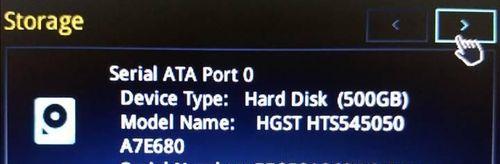
1.打开“设置”菜单
点击桌面上的“设置”图标(通常是一个齿轮形状的图标),或者您也可以通过点击“开始”菜单然后选择“设置”来进入。
2.选择“时间和语言”
在“设置”菜单中,找到“时间和语言”这一选项并点击。
3.访问“语言”页面
在“时间和语言”设置中,选择左侧的“语言”菜单项进入。
4.添加中文语言
点击页面右上角的“添加语言”,在弹出的语言列表中找到“中文”,然后选择“简体中文”或“繁体中文”,点击“下一步”。
5.安装中文语言包
系统会自动下载中文语言包,这个过程需要一些时间,取决于您的网络速度。请耐心等待直到下载完成。
6.设置中文为首选语言
下载完成后,您会在语言列表中看到“中文”选项。点击“中文”旁边的“选项”,然后点击“将此语言设置为首选”按钮。
7.选择中文显示语言
在“首选语言”选项下,您可能需要选择显示语言。点击下拉菜单,选择“中文(简体,中国)”或“中文(繁体,台湾)”作为显示语言。
8.重新启动电脑
完成以上设置后,您需要重启电脑,以便让更改生效。点击左下角的“开始”按钮,选择电源图标,然后选择“重新启动”。

通过以上简单的步骤,您的华硕笔记本就可以设置为中文界面了。每一个步骤都旨在为您提供一个清晰且流畅的设置体验。一旦完成重启,您的华硕笔记本就会以中文呈现在您眼前,使您的使用更加得心应手。
本指南为用户提供了全面的指导,帮助华硕笔记本用户将操作系统语言更改为中文。无论是调整语言设置,还是下载并安装相应的语言包,每个细节都经过了详尽的讲解,确保读者能够轻松掌握。随着您的华硕笔记本成功转换为中文界面,相信您将对这款设备的使用有更深的把握和更好的体验。
版权声明:本文内容由互联网用户自发贡献,该文观点仅代表作者本人。本站仅提供信息存储空间服务,不拥有所有权,不承担相关法律责任。如发现本站有涉嫌抄袭侵权/违法违规的内容, 请发送邮件至 3561739510@qq.com 举报,一经查实,本站将立刻删除。